蜜蜂剪輯電腦版是一款非常專業(yè)的視頻編輯軟件,,這款軟件能夠幫助用戶快速的剪輯視頻,,還能根據(jù)自己的喜好自由的添加音樂,特效和文字,還能提前看到編輯好的疊附效果和轉(zhuǎn)場效果,,操作也非常的簡單,新手也能快速上手使用,感興趣或者有需要的小伙伴就快來kk網(wǎng)站下載體驗一下吧。
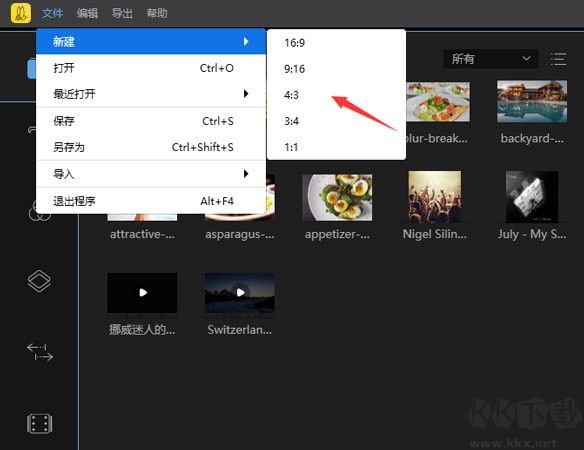
蜜蜂剪輯導入不了文件
你可以對照一下你的文件格式蜜蜂剪輯是否支持導入,若不在此格式一欄中則無法導入,你可以向我們反饋增加格式。
視頻格式:MP4、MOV、AVI、MPEG、WMV、3GP、ASF、F4V、MPEG、MPG、TS、MTS、MKV、WEBM、FLV
音頻格式:WAV、MP3、M4A、FLAC、WAV、AC3、MP2
圖片格式:BMP、JPG、PNG、TIF、JPEG、TIFF、HEIC、GIF
部分網(wǎng)站下載的視頻格式或編碼比較特殊,如愛奇藝等,暫時不支持導入該格式的文件。
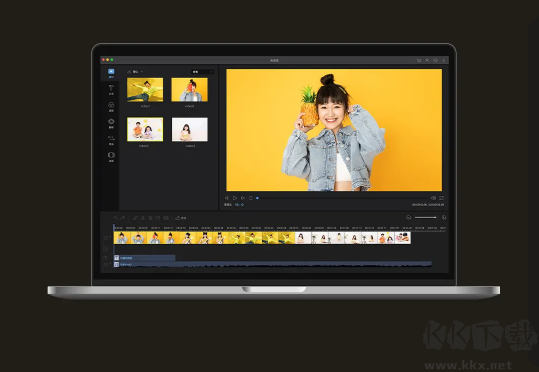
蜜蜂剪輯使用方法
蜜蜂剪輯激活碼激活步驟
1.在蜜蜂剪輯官網(wǎng)或本站下載按鈕安裝并運行軟件。點擊左下角的“登陸&注冊”按鈕。
2.軟件有多種注冊登錄方式,如手機、郵箱、微信和其他第三方登錄方式等。當用第三方登錄方式,如微信登錄時,需要綁定自己的手機號或者郵箱(此舉方便日后忘記密碼時,可以快速找回)。
3.登陸成功后,點擊軟件右上方的“賬戶”圖標,在彈出的用戶信息框內(nèi), 點擊昵稱,在下拉列表可以找到激活入口。
4.在彈出窗口中,將激活碼復制粘貼在輸入框內(nèi)。注意,請不要漏掉激活碼的連接字符“-”,不建議手動輸入激活碼。按“確定”即可成功激活。
蜜蜂剪輯如何導入素材(視頻、圖片、音頻)
建立好項目文件之后,我們就可以導入媒體文件進行編輯了。導入方式有兩種,一種是點擊“導入”>“導入文件”,打開單個或多個素材;另一種是點擊“導入”>“導入文件夾”,將一個素材文件全部導入。
蜜蜂剪輯如何添加素材至軌道
素材導入軟件后,我們需要將素材添加到下方的軌道才能進行編輯。添加的方式有兩種,一種是選中素材后,鼠標右鍵選擇“添加至軌道“,另一種是直接用鼠標將其拖至下方的編輯軌道。
蜜蜂剪輯如何分割視頻
如果需要將視頻分割成幾個片段,我們需要選中軌道內(nèi)的文件,移動播放指針到需要要裁切的地方,點擊工具欄里的“分割”按鈕或者使用快捷鍵“Ctrl+B”來分割視頻。
蜜蜂剪輯如何添加動畫
蜜蜂剪輯的動畫素材一般有兩種功能,一種將動畫拖入視頻軌道,充當一個精彩的片頭或者片尾;另一種則是將它拖入畫中畫軌道,制作畫中畫視頻。
動畫拖入視頻軌道后,我們同樣可通過雙擊來編輯動畫,比如調(diào)整播放速度;動畫拖入畫中畫的話,雙擊鼠標可以為動畫添加蒙版、為音頻添加淡入淡出音效。
蜜蜂剪輯內(nèi)部更新或本站下載更新
蜜蜂剪輯的重大升級會在軟件界面會出現(xiàn)彈框提示更新,如果你不小心關(guān)閉了提示,可以點擊頂部的三個點的按鈕,在下拉列表中選擇“檢查更新”即可。
蜜蜂剪輯軟件功能
1.精準剪輯,分割每一幀的畫面,一鍵刪除多余片頭片尾,視頻剪輯就這么簡單;
2.海量濾鏡,貼合場景自然美化視頻,運用專業(yè)柔和校色,視頻小白也能輕松制作影片vlog;
3.豐富轉(zhuǎn)場,隨機應用各種轉(zhuǎn)場特效,手機照片批量轉(zhuǎn)換視頻,暢享圖片MV電子相冊樂趣;
4.自由縮放,隨意對視頻畫面放大縮小,去除畫面多余部分,觀看更多精彩細節(jié)。
蜜蜂剪輯軟件特色
1.界面簡單,功能強大,小白也能做出精彩大片
2.海量濾鏡,自然美化,驚艷的視頻渲染效果
3.精準到每一幀剪輯,輕松剪輯片頭片尾
4.豐富轉(zhuǎn)場,一鍵添加,照片MV即刻生成
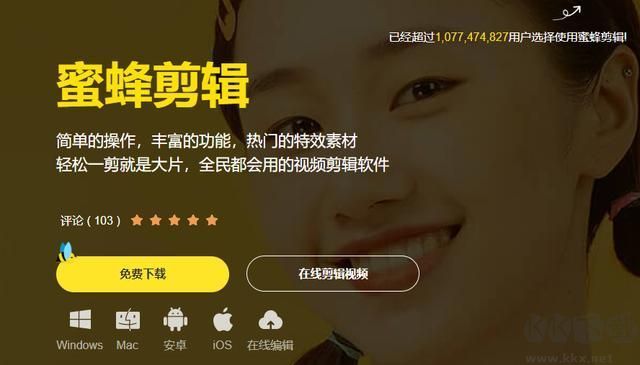
蜜蜂剪輯軟件優(yōu)勢
1、視頻調(diào)色:自定義視頻濾鏡,歐美日系vsco風格一鍵獲取;
2、視頻變速:支持慢放快進視頻,讓鬼畜來得更猛烈一些;
3、照片視頻:可批量更改圖片時長,隨機應用全部轉(zhuǎn)場效果,三分鐘Get照片視頻大片。
蜜蜂剪輯軟件亮點
1.擁有海量濾鏡,貼合場景自然美化視頻,運用專業(yè)柔和校色;
2.為用戶提供了大量的視頻制作工具,讓你可以在這里輕松的制作完美的視頻;
3.還為用戶提供了大量的濾鏡和視頻模板,讓您可以選擇你喜歡的模板進行制作;
4.讓你的視頻與眾不同,允許自定義視頻參數(shù),讓配色更符合心意。

 蜜蜂剪輯純凈版 v1.7.10綠色版1.8MB
蜜蜂剪輯純凈版 v1.7.10綠色版1.8MB 蜜蜂剪輯專業(yè)版 v1.7.10.141.8MB
蜜蜂剪輯專業(yè)版 v1.7.10.141.8MB 蜜蜂剪輯正式版 v1.6.8.341.81MB
蜜蜂剪輯正式版 v1.6.8.341.81MB 蜜蜂剪輯最新版 v1.7.01.81MB
蜜蜂剪輯最新版 v1.7.01.81MB